En hackergotchi er en avatar som brukes i bloggen aggregatorer. Tradisjonelt de er laget i, og består av en digital headshot med en skygge, men denne artikkelen vil prøve å gjøre noe litt uvanlig: tegne en i vektor grafikk med Inkscape.
Merk: Denne prosessen vil fungere med andre typer bilder også.
Trinn
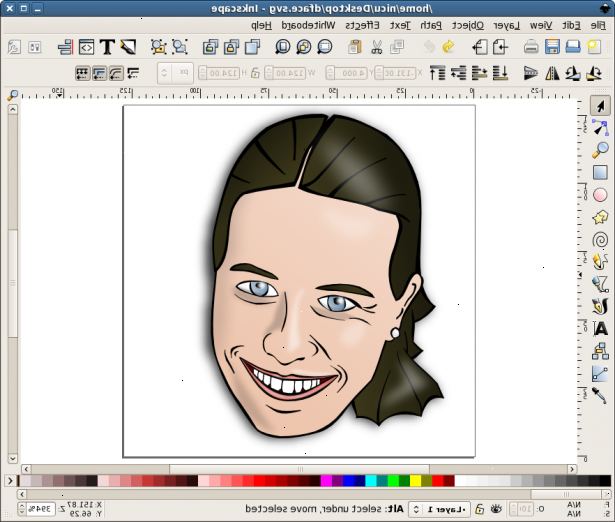
- 1Bestem hva tegningen verktøyet vil være. Tabletter er bra, men denne artikkelen forutsetter at du bruker en mus.
- 2Forbered din arbeidsplass.
- Sett lerretet størrelse som du ønsker, er 128x128 en god størrelse, da dette er den vanlige størrelsen for miniatyrbilder.
- Importere bildet ditt i dokumentet (dra og slipp er helt fint) og endre størrelse på det (med Ctrl presset til å bevare sideforholdet).
- Ved å endre størrelse vil du miste mye av små detaljer, men de vil egentlig ikke være nødvendig.
- Zoome inn (Alternativt kan vi jobbe med bildet i standardstørrelse og endre størrelsen på vektor når du er klar - gjør hva som fungerer for deg)..
- 3Tegn slag.
- Bruk kalligrafiske verktøy (Ctrl + F6). Sett bredde og farge som du vil. Fargen rød er valgt for å hjelpe til med how-to.
- Begynne å tegne fritt langs figurene på bildet. Ikke bekymre deg om små detaljer på dette tidspunktet.
- Zoom. Når du ønsker å fange opp små detaljer og trenger nøyaktighet, zoom inn
- Gjør eventuelle justeringer du liker. Forstørrelse av øyne, for eksempel, kan gjøre faget utseende søtere.
- Her kan du ikke ønsker å trekke halsen, men det delvis dekker håret, så vi må improvisere.
- Fortsett til du har dekket alle de nødvendige former.
- 4Forenkle figurene.
- Her kommer det mest repeterende, arbeidskrevende og sannsynligvis kjedelig trinn: de kalligrafiske verktøy generert tonnevis av noder, så vi vil slette mange av dem for å gjøre figurene enklere og deretter justere figurene.
- Du kan forenkle automatisk (Ctrl + L), men noen ganger resultatene er ikke tilfredsstillende.
- Så velg noder, slette dem, og etter det, justere formen. Avhengig av hva du ønsker å oppnå, gjør det glatt og konstant eller svært ujevn og uregelmessig.
- Når en figur er gjort, går du videre til neste.
- Ta vare på detaljene, ikke la parallelle kanter: rynker er tynne i endene og tykk på midten, hår det samme.
- Fortsett til du har forenklet og polert alle figurene. Det kan være mye arbeid, men er ikke høyt nivå.
- 5Fullfør slagene.
- Som vi er nesten klar med tegningen del, flytt bildet bort eller slette det (vi kan bruke det i fargelegging prosessen, men det er valgfritt).
- Velg alle former og gjøre en union (Ctrl + +). Det kan være lurt å zoome inn og forenkle flere noder opprettet etter union av ufullkommen posisjonering, men er ikke absolutt nødvendig.
- Nå kan du velge slaget og gjøre den svart, som det skal være.
- 6Gjør fargelegging.
- Bruk Bézier-verktøyet (Shift + F6) og tegne over. Prøv å starte med et øyenbryn.
- Frakoble hjerneslag og bruke en fyllfarge som du ønsker (hvis du holdt referansen bilde, kan du bruke fargevelgeren til prøve fra det).
- Flytt denne fargen form under omrisset (Page Down) og juster nodene ved behov (ved en zoomet inn nivå).
- Hvis du føler behov, midlertidig bruke en svært kontrasterende fyllfarge tydelig se nodene som trenger redigering.
- Når et element er klar gå til neste.
- Fortsett til alle partiene er farget.
- Hvis du liker det nok, kan du vurdere det gjort og stoppe her eller fortsette ved å polere det mer (det er fortsatt litt vanlig, men for små størrelser dette kan være bra).
- 7Polere den opp.
- Gi bildet litt dybde: høydepunkter, skygge, gradienter.
- Hvis du vil og likevel ha det praktisk, sette bildet tilbake på din tegning og bruk frihåndslinjer (F6) - eller Beziers - merk de markerte og skygget områder og gjøre dem hvite og henholdsvis svart. Eller ikke bruke bildet, bare din fantasi eller estetisk sans.
- Fjerne bildet og justere gjennomsiktigheten og uskarphet for disse områdene, trenger vi ikke sterk hvit eller sterk svart.
- Ta spesielt vare på øynene, må de ha en glødende, ellers faget ikke vil se live.
- Legg til så mange høylys og skygger som du liker og kanskje endre solide farger med små stigninger.
- Som denne grafikken er en hackergotchi, sørg for å legge den "obligatoriske" skygge.
Tips
- Innerst inne, hva dette gjør, er å skape en vektor grafikk med et bilde. Den samme prosessen vil arbeide for å skape en vektor blomst, bil, etc.
- Gi bildet litt dybde: høydepunkter, skygge, gradienter.
